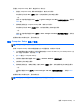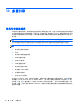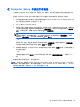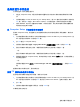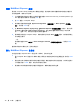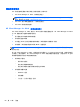HP Notebook Computer Reference Guide-Windows 7 and Windows Vista
更新 BIOS
在 HP 网站上有为您的笔记本计算机软件准备的更新版本。
HP 网站上的大多数软件和 BIOS 更新都封装在名为
SoftPaqs
的压缩文件中。
有些下载软件包中含有名为 Readme.txt 的文件,其中包含有关软件的安装和故障排除的信息。
确定 BIOS 版本
为了确定 BIOS 更新程序所包含的 BIOS 版本是否比当前在笔记本计算机上安装的版本新,您需要知
道当前安装的是哪个版本的系统 BIOS。
可通过按 fn+esc 组合键(如果已位于 Windows 中)或使用 Computer Setup 来显示 BIOS 版本信
息(也称为
ROM 日期
和
系统 BIOS
)。
1. 启动 Computer Setup。
2. 使用指点设备或箭头键选择 File(文件)> System Information(系统信息)。
3. 要退出 Computer Setup 而不保存任何更改,请单击屏幕左下角的 Exit(退出)图标,然后按照
屏幕上的说明进行操作。
–或–
使用 tab 键和箭头键选择 File(文件)> Ignore Changes and Exit(忽略更改并退出),然后按
enter 键。
下载 BIOS 更新
注意: 为了防止损坏笔记本计算机或安装失败,只有在笔记本计算机使用交流电源适配器与可靠的外
部电源相连的情况下,才进行 BIOS 更新的下载和安装。当笔记本计算机使用电池供电、连接到可选对
接设备或连接到可选电源时,请不要下载或安装 BIOS 更新。在下载和安装过程中,请遵循下列说明:
不要通过从交流电源插座中拔出电源线插头使笔记本计算机断电。
不要关闭笔记本计算机或者启动睡眠或休眠模式。
不要插装、拆卸、连接或断开任何设备、电缆或电线。
1. 选择开始 > 帮助和支持 > 维护。
2. 按照屏幕上的说明找到您的笔记本计算机,然后访问要下载的 BIOS 更新。
3. 在下载区内,请执行下列步骤:
a. 确定 BIOS 更新程序是否比目前安装在笔记本计算机中的 BIOS 版本新。记下其日期、名称
或其它标识信息。在将更新程序下载到硬盘驱动器中之后,您可能需要用这些信息来查找它。
b. 按照屏幕上的说明,将所选内容下载到硬盘驱动器上。
记下硬盘驱动器上用来下载 BIOS 更新的路径。准备安装 BIOS 更新时需要访问此路径。
注: 如果您的计算机与网络相连,请在安装任何软件更新程序(尤其是系统 BIOS 更新程序)
之前,首先咨询您的网络管理员。
72
第 9 章 Computer Setup (BIOS) 和 System Diagnostics